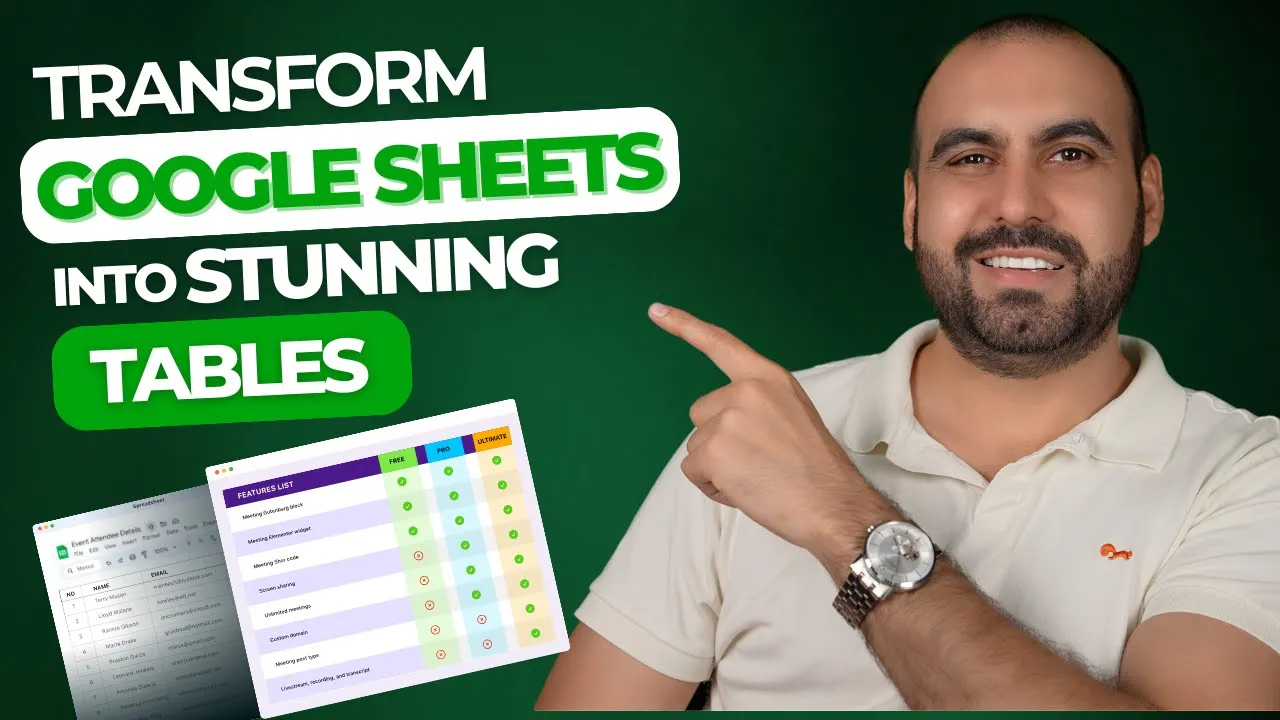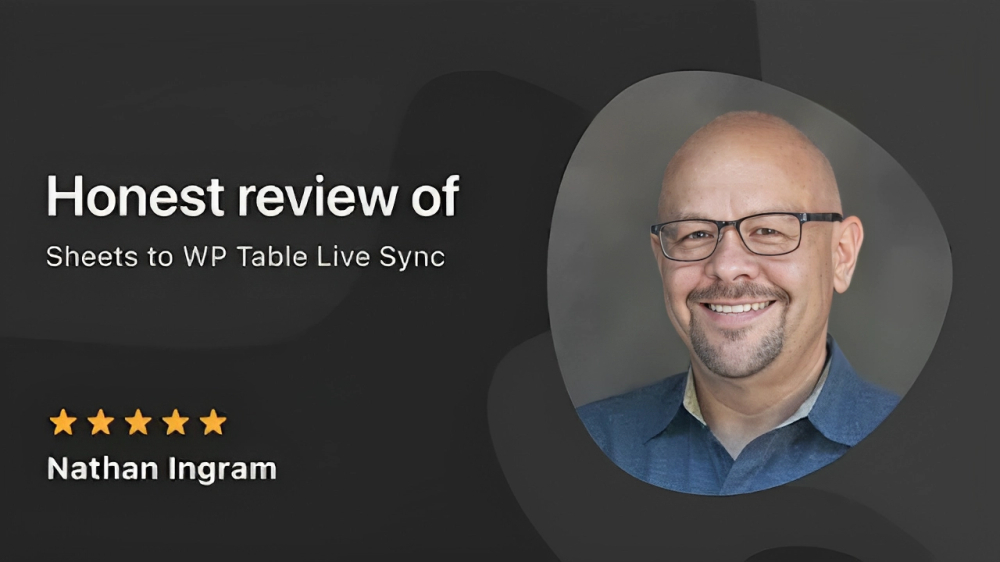Plugin de table le plus simple à synchroniser Feuilles Google avec WordPress
Rapide. Facile. Simple. Gardez vos données Google Sheets synchronisées avec les tables WordPress . Créez et personnalisez les tables de données réactives en un rien de temps, sans aucun codage!